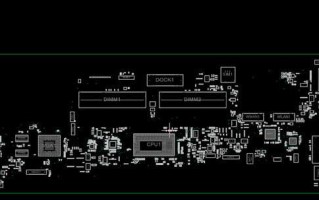在如今的电脑时代,自己组装一台电脑已经不再是高深的技术活,而是成为了一种越来越普遍的选择。B85主板作为主流型号之一,具有性能稳定、兼容性强等特点,在DIY电脑中备受青睐。本文将为大家提供一份B85主板安装教程,帮助大家轻松搭建自己的电脑。

1.检查包装盒——确保内含配件完整
在安装B85主板之前,首先要检查包装盒,确保里面包含的配件齐全,通常包括主板、IO盖板、SATA数据线、驱动光盘等。

2.准备工作——清理工作台,防止静电
在进行B85主板安装前,清理工作台,并确保自己处于无静电的环境中。可以使用静电手环或触摸金属来消除身上的静电。
3.安装CPU——小心操作防止损坏

在安装B85主板之前,首先要将CPU安装好。打开CPU插槽,小心地将CPU对准插槽,确保金手指与插槽对齐,然后轻轻按下CPU,确保其牢固安装。
4.安装散热器——有效降低CPU温度
为了保证CPU正常工作,需要安装散热器。将散热器底座与CPU接触面涂上合适的散热膏,然后将散热器安装到主板上的CPU插槽上。
5.安装内存条——提升计算机性能
打开内存插槽,将内存条插入插槽中,并用适当的力气将其按下,确保内存条与插槽完全贴合。
6.安装主板——对齐孔位固定
将B85主板放入电脑机箱的主板托架上,并对准孔位。然后使用螺丝刀固定主板,确保主板安装稳固。
7.连接电源线——确保供电正常
将电源线连接到B85主板的24针电源接口上,并确保连接牢固。同时根据需要连接其他供电接口。
8.连接前面板接口——实现各项功能
将电源按钮、重启按钮、电源指示灯等线缆连接到B85主板的前面板接口上,确保这些功能能够正常使用。
9.安装硬盘和光驱——扩展存储空间
将硬盘和光驱安装到电脑机箱的硬盘托架上,并连接SATA数据线和电源线。
10.连接显卡——提升图形处理能力
如果需要使用独立显卡,将其插入PCI-E插槽,并用螺丝固定。然后将显示器连接到显卡上。
11.连接其他设备——键鼠、音响等
根据需求,将键盘、鼠标、音响等设备连接到电脑的USB接口或音频接口上,确保这些设备可以正常使用。
12.连接网络线——实现上网功能
将网络线连接到电脑的以太网接口上,确保网络连接正常。
13.启动电脑——检查系统是否正常
按下电源按钮,启动电脑。在开机过程中,注意观察主板上的灯光指示,以及显示器上是否有画面输出。
14.安装驱动程序——提升性能和稳定性
使用驱动光盘或从主板官方网站下载最新的驱动程序,并安装到电脑中。这些驱动程序可以提升性能和稳定性。
15.测试电脑——确保一切正常运行
启动电脑后,进行一系列测试,包括运行CPU、内存和显卡的稳定性测试,以及检查其他设备是否正常工作。
通过本文的B85主板安装教程,相信大家已经对如何搭建一台电脑有了更深入的了解。按照这个步骤,你可以轻松地安装B85主板,并成功搭建自己的电脑。希望本文对您有所帮助!
标签: 主板